Aplaza-producten inrichten met Standaardinrichting Assurantiën
Wanneer u gebruik maakt van SIA, importeert en koppelt u de pakketten en producten voor Aplaza op de manier waarop u dit gewend bent. Hieronder staat dit kort beschreven.
- Kies in het lint voor . Het venster Inrichting verzekeraar wordt geopend.
- Kies .
- Selecteer de juiste verzekeraar.
- Kies in het vensterlint voor . Het venster Importeren producten wordt geopend.
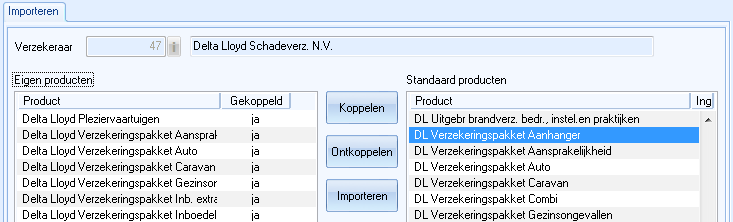
- Selecteer in de box Standaard producten (rechts) het product dat u wilt importeren.
- Selecteer in de box Eigen producten (links) het product uit uw eigen administratie waaraan u het standaard product wilt koppelen. Als u dit product zelf nog niet had ingericht, selecteert u niets.
- Klik op de knop om het standaard product aan uw eigen product te koppelen.
- Klik op de knop als u het product nog niet had ingericht.
- Bewaar de gegevens. U keert terug in het venster Inrichting verzekeraar.
- U bent klaar als het een los product betreft. Betreft het een pakketonderdeel, dan gaat u als volgt verder.
- Activeer het tabblad Pakketten.
- Controleer of het betreffende pakket al in uw inrichting is opgenomen. Als dat niet zo is, voegt u het pakket toe op de gebruikelijke manier.
- Voeg het geïmporteerde product toe als pakketonderdeel. Selecteer hierbij in het venster Productgegevens van pakket de juiste viewcode.
- Bewaar de gegevens. U ziet de volgende melding:
U heeft zojuist de Viewcode pakketonderdeel gewijzigd. Wilt u deze viewcode nu automatisch doorvoeren in alle pakketonderdelen met dit product?
Omdat u het product zojuist heeft geïmporteerd, is het nog niet gebruikt in contracten. U klikt daarom op .
- Voeg eventuele andere pakketonderdelen toe.
- Bewaar de gegevens.
U gaat verder met het koppelen van de producten. Zie het onderwerp Producten koppelen t.b.v. Aplaza.